Je možné smazat systémový adresář Temp
Operační systém nevyhnutelně hromadí dočasné soubory, které obecně nemají vliv na jeho stabilitu a výkon. Převážná většina z nich se nachází ve dvou složkách Temp, které se časem mohou začít vážit několik gigabajtů. Proto uživatelé, kteří chtějí vyčistit pevný disk, vzniká otázka, zda chcete tyto složky odstranit?
Obsah
Vyčistěte systém Windows z dočasných souborů
Různé aplikace a samotný operační systém vytvářejí dočasné soubory pro správnou funkci softwaru a interních procesů. Většina z nich je uložena ve složkách Temp, které se nacházejí na konkrétních adresách. Takové složky nejsou vyčistěny samy o sobě, takže téměř všechny soubory, které tam přicházejí, zůstávají navzdory tomu, že se možná nikdy nedostanou do praxe.
Časem se mohou hromadit docela a velikost pevného disku se sníží, protože to budou obsazeny i těmito soubory. S potřebou uvolnit místo na HDD nebo SSD začínají uživatelé přemýšlet, zda je možné odstranit složku s dočasnými soubory.
Není možné odstranit složky Temp, které jsou systémovými složkami! To může narušit výkon programů a Windows. Nicméně, aby se uvolnil prostor na pevném disku, mohou být vyčištěny.
Metoda 1: CCleaner
Chcete-li zjednodušit proces čištění systému Windows, můžete použít software jiného výrobce. Samotné aplikace najdou a vymažou oba dočasné složky najednou. Známý program CCleaner umožňuje snadné uvolnění místa na pevném disku, včetně čištění složek Temp.
- Spusťte program a přejděte na kartu "Čištění" > "Windows" . Najděte blok "Systém" a zaškrtněte políčka podle obrázku. Označte ostatní parametry v této záložce av aplikaci "Aplikace" ponechte nebo vymažte podle svého uvážení. Po kliknutí na tlačítko Analyzovat .
- Podle výsledků analýzy zjistíte, které soubory a kolik jsou uloženy v dočasných složkách. Pokud souhlasíte s jejich odstraněním, klikněte na tlačítko "Čištění" .
- V okně s potvrzením vašich akcí klikněte na tlačítko "OK" .
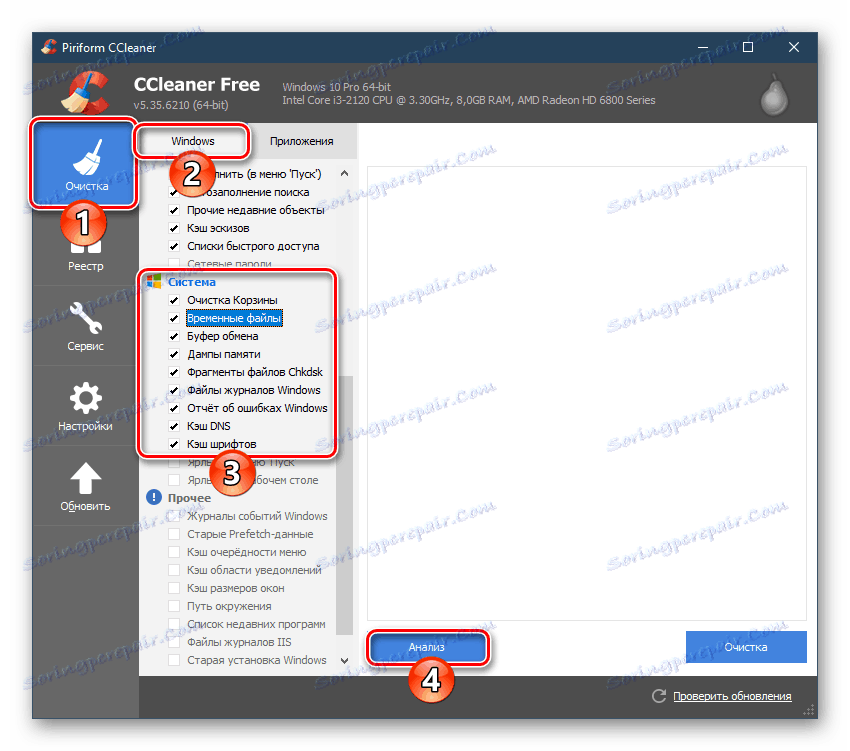
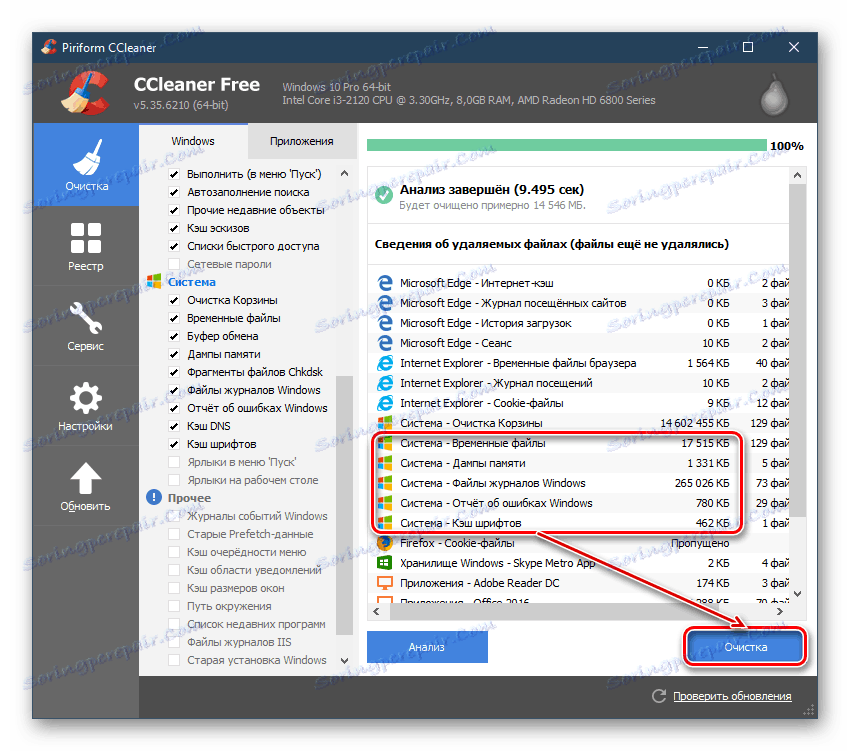

Místo CCleaneru můžete použít podobný software nainstalovaný v počítači a doplněný funkcí mazání dočasných souborů. Pokud nevěříte softwaru třetích stran nebo prostě nechcete instalovat aplikace pro odstranění, můžete použít jiné metody.
Viz též: Programy pro urychlení počítače
Metoda 2: "Vyčištění disku"
Systém Windows má vestavěný nástroj pro čištění disků. Mezi komponenty a místa, která vyčistí, jsou dočasné soubory.
- Otevřete okno "Počítač" , klikněte pravým tlačítkem na "Místní disk (С :)" a vyberte položku "Vlastnosti" .
- V novém okně, které se nachází na kartě Obecné , klikněte na tlačítko Vyčištění disku .
- Počkejte, dokud nebude dokončen proces skenování a hledání nevyžádaných souborů.
- Spustí se nástroj, ve kterém můžete umístit zaškrtávací políčka dle vašeho uvážení, ale nezapomeňte ponechat aktivní možnost "Dočasné soubory" a klikněte na tlačítko "OK" .
- Objeví se otázka potvrzující vaše akce a kliknete na ni "Smazat soubory" .
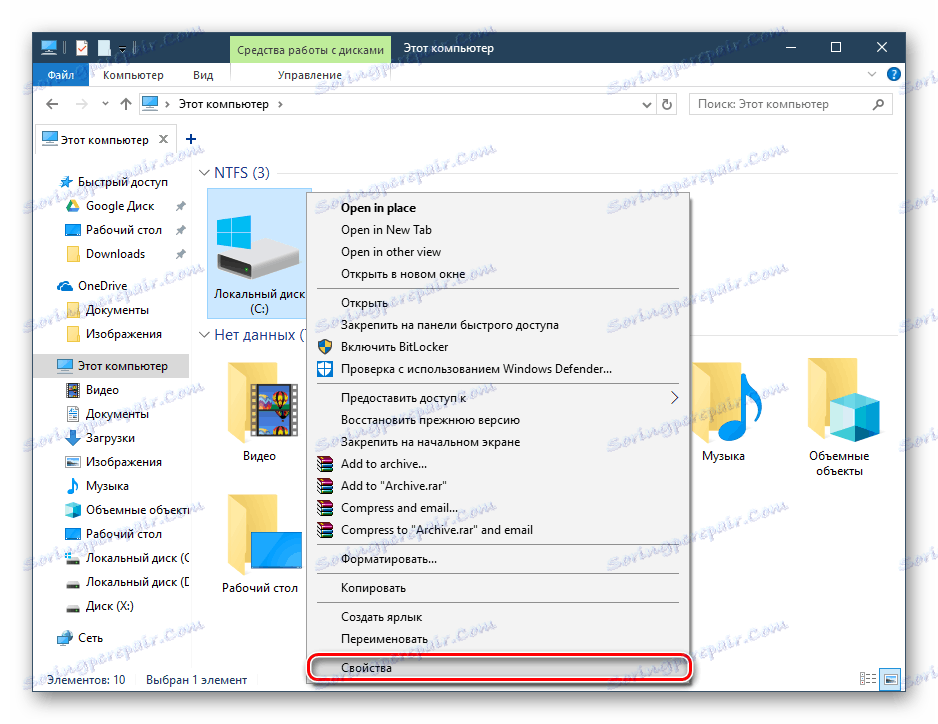

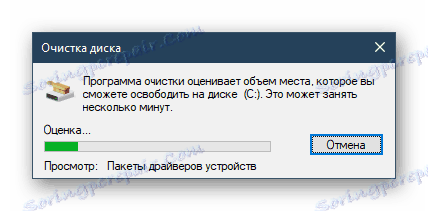
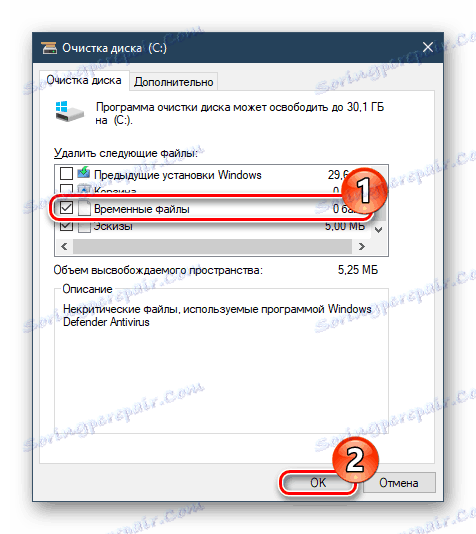
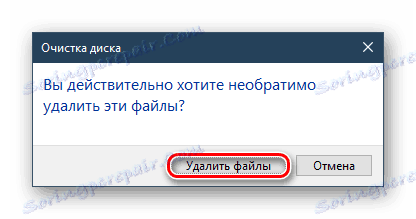
Metoda 3: Ruční odebrání
Vždy můžete obsah dočasných složek vymazat ručně. Chcete-li to provést, prostě přejděte na jejich místo, vyberte všechny soubory a odstraňte je obvyklým způsobem.
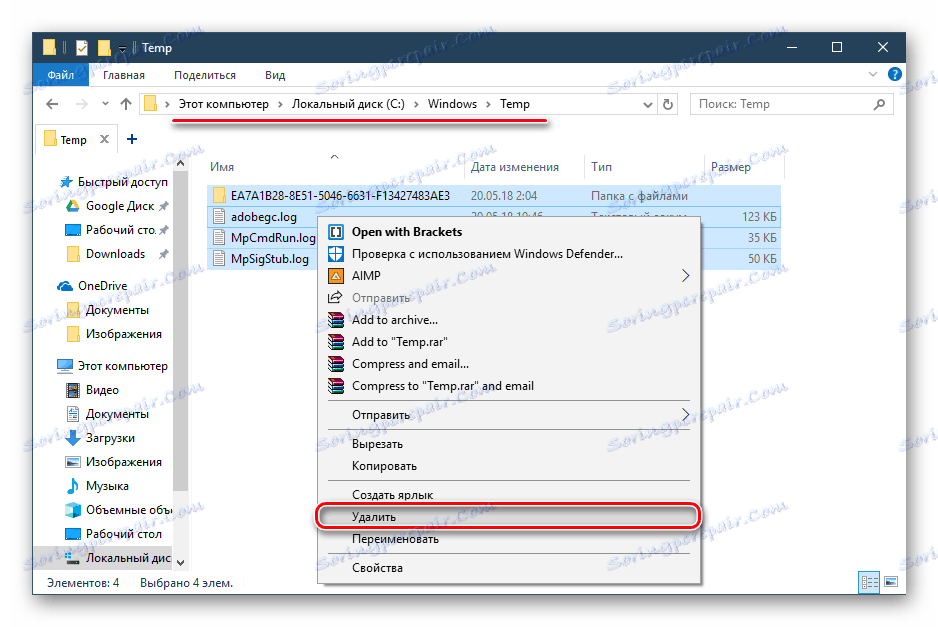
V jednom z našich článků jsme vám již řekli, kde se nacházejí složky 2 Temp v moderních verzích systému Windows. Počínaje sedmi a více lety je cesta pro ně stejná.
Více informací: Kde jsou složky Temp v systému Windows?
Opět chceme upozornit - nevymažte celou složku! Jděte k nim a vyčistěte obsah, takže složky jsou prázdné.
Podívali jsme se na základní způsoby čištění složek Temp v systému Windows. Pro uživatele, kteří provádějí optimalizaci PC pomocí softwaru, bude vhodnější použít metody 1 a 2. Každý, kdo nepoužívá tyto nástroje, ale prostě chce uvolnit místo na disku, metoda 3 je vhodná. trochu vážit a neodebírat zdroje počítače. To stačí pouze v případě, že na disku systémového disku dojde kvůli Temp.
Viz též:
Jak čistit pevný disk z odpadků v systému Windows
Vymazání složky Windows odpadků v systému Windows